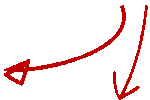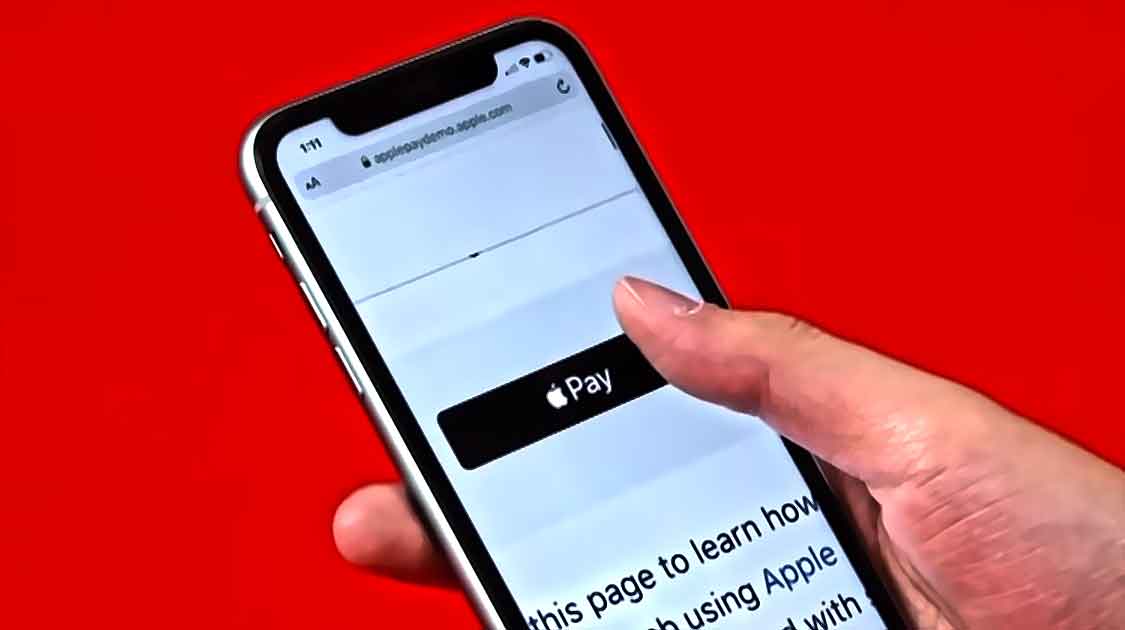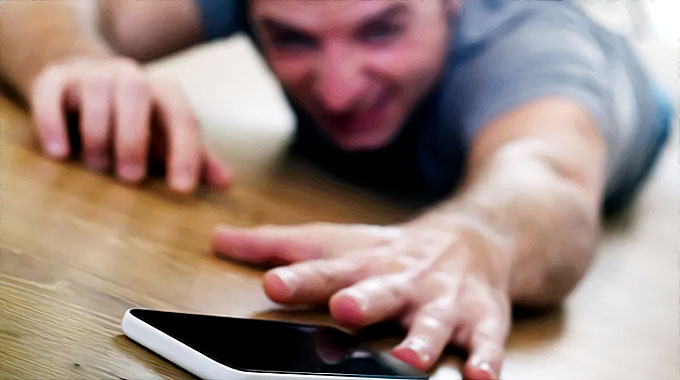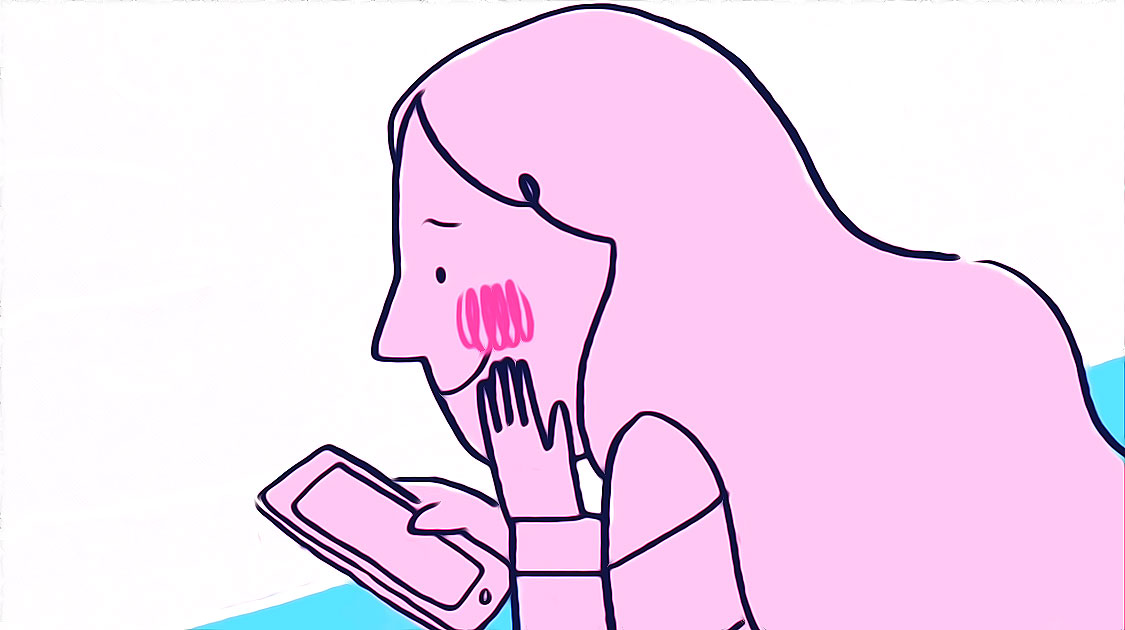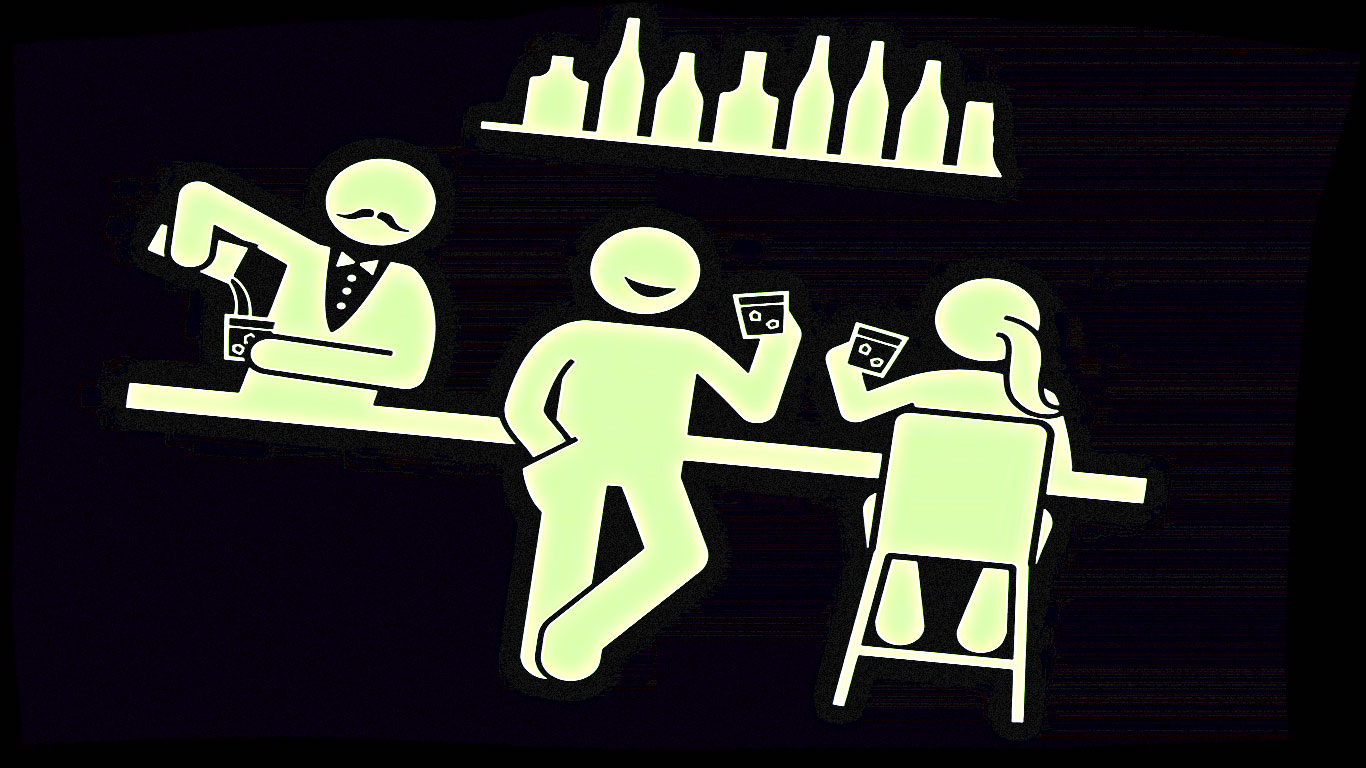Si vous possédez un appareil Apple, l’utilisation d’Apple Pay pour payer les particuliers vous sera utile.
Voici comment envoyer de l’argent à quelqu’un en utilisant Apple Pay.
Apple Pay est pris en charge sur la plupart des appareils, des modèles d’iPhone de première génération à l’actuel iPhone 11.
De même, toutes les montres Apple sont compatibles avec Apple Pay. Tous les iPads récents, de la génération actuelle jusqu’à la cinquième génération, l’iPad Pro, l’iPad Mini 3 et 4, et l’iPad Air 2, fonctionnent avec Apple Pay.
Quant aux Macs, si votre ordinateur est capable d’exécuter MacOS Sierra ou une version ultérieure, ça fonctionnera aussi. Pour savoir comment payer avec Apple Pay, encore faut-il que votre banque ait conclu un partenariat avec ce service.
En France les organismes suivants sont compatibles avec Apple Pay :
- American Express
- Banque BCP
- Banque de Savoie
- Banque Populaire
- BNP Paribas
- Boursorama (cartes bancaires, cartes Visa)
- Carrefour Banque
- Caisse d’Épargne
- Crédit Agricole
- Crédit Mutuel avec les cartes Mastercard
- Fortuneo Banque
- Crédit du Nord
- Hello Bank
- HSBC
- La Banque Postale
- Ma French Bank
- Orange Bank
- Société Générale

Comment payer quelqu’un avec Apple Pay
Le principe d’Apple Pay
- Avec Apple Pay, vous pouvez faire des achats à la fois en ligne via internet mais aussi les applications existantes.
- Vous pouvez aussi utiliser Apple Pay pour régler vos achats dans les magasins physiques qui le prennent en compte en autorisant le paiement via iPhone, iPad, Apple Watch et Mac.
Il y a plusieurs façons de le faire. Dans cet article, vous apprendrez comment payer des personnes, que ce soient des membres de votre famille, des amis, des associés, etc.
Qu’est-ce que l’Apple Pay ?
Annoncé pour la première fois en 2014, Apple Pay est un service de paiement mobile et de portefeuille numérique proposé par Apple.
Initialement disponible uniquement aux États-Unis, Apple Pay est maintenant disponible dans le monde entier, bien que l’assistance varie selon les pays.
- Sur iPhone, iPad et Apple Watch, vous pouvez utiliser Apple Pay pour effectuer des achats en personne, par le biais d’applications ou sur internet.
- Dans les magasins, les transactions s’effectuent par l’intermédiaire d’un terminal de point de vente sans contact, couplé à une authentification à deux facteurs.
Dans ce dernier cas, en plus de votre appareil, vous devrez saisir votre Touch ID, votre Face ID, votre code PIN ou votre mot de passe pour effectuer la transaction. La même sécurité protège les achats effectués en ligne, y compris ceux effectués par l’intermédiaire du navigateurs web.

Comment ajouter votre carte bancaire dans Apple Pay
Lors de la mise en place d’Apple Pay, sachez que vous pouvez ajouter 8 cartes à Apple Pay sur vos différents appareils pris en charge.
Si vous souhaitez utiliser Apple Pay avec plusieurs appareils, vous devrez ajouter les informations relatives à votre carte séparément pour chaque appareil.
- Sur votre iPhone, ouvrez l’application Wallet.
- Sur votre iPad, allez dans Réglages > Portefeuille & Apple Pay.
- Touchez le signe Plus, puis Continuer pour commencer à ajouter votre carte bancaire à Apple Pay.
- Cliquez sur Ajouter une carte de crédit.
- Positionnez votre carte dans le cadre. L’application scanne automatiquement le recto de votre carte pour obtenir votre numéro, et l’enregistre sur la page Détails de la carte. Appuyez sur Suivant.
- Utilisez la molette de défilement pour enregistrer la date d’expiration de votre carte et tapez le code de sécurité. Appuyez sur Suivant.
- L’écran Ajouter une carte s’affiche lorsqu’Apple Pay communique avec votre banque pour vérifier votre carte.
- Une fois cette opération terminée, vous obtenez une page de conditions générales que vous devez accepter.
- Vous avez le choix entre vérifier votre carte par téléphone ou finaliser la vérification plus tard.
- Vous pouvez être invité à contacter votre banque pour compléter ce processus de vérification.
- Une fois la vérification terminée, appuyez sur Suivant et vous êtes prêt à utiliser Apple Pay.
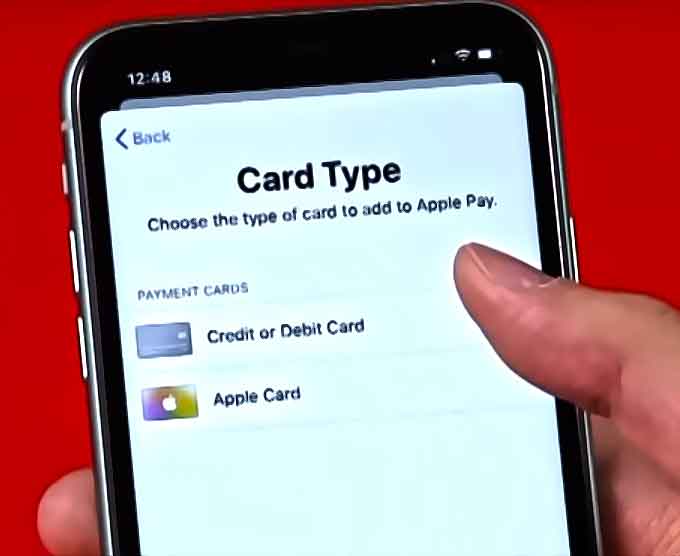
Comment envoyer de l’argent à d’autres utilisateurs d’Apple Pay
Pour les paiements de personne à personne, vous pouvez utiliser l’application Messages sur iPhone, iPad ou Apple Watch.
Sur iPhone ou iPad
- Ouvrez l’application Messages de votre appareil mobile.
- Commencez une nouvelle conversation ou sélectionnez une conversation existante.
- Choisissez le bouton Apple Pay. Si vous ne le voyez pas, tapez sur le bouton Application en bas de votre écran Messages, puis sélectionnez le bouton Apple Pay.
- Choisissez le montant à envoyer.
- Tapez Pay.
- Ajoutez un commentaire.
- Choisissez la flèche vers le haut.
- Confirmez votre paiement avec Face ID, Touch ID ou votre code d’accès.
Pour annuler un paiement
Lorsque vous envoyez un paiement par l’intermédiaire de l’application Messages, il doit être accepté par votre destinataire. Tant que ce n’est pas fait, vous pouvez annuler le paiement si nécessaire.
Pour annuler un paiement existant :
- Appuyez sur l’application Messages de votre appareil mobile.
- Choisissez le paiement sur la conversation
- Appuyez sur Paiement sous Dernières transactions dans le portefeuille.
- Sélectionnez à nouveau Paiement.
- Sélectionnez Annuler le paiement.
- Si vous ne voyez pas Annuler le paiement, c’est que la personne l’a déjà validé.
- Le remboursement de l’argent peut prendre de un à trois jours ouvrables, selon la banque ou l’émetteur de la carte.

Sur Apple Watch
Pour effectuer un paiement à quelqu’un à partir de votre Apple Watch :
- Ouvrez l’application Messages.
- Commencez une nouvelle conversation ou tapez sur une conversation existante.
- Faîtes défiler vers le bas, appuyez sur le bouton Apple Pay.
- Sélectionnez le montant à envoyer.
- Touchez Payer.
- Vérifiez ou annulez le paiement.
- Double-cliquez sur le bouton latéral pour envoyer l’argent.
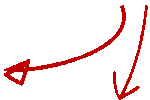
Comment demander de l’argent à d’autres utilisateurs d’Apple Pay
Si vous attendez de l’argent de la part de quelqu’un, vous pouvez envoyer une demande par le biais de votre appareil mobile ou d’Apple Watch.
Comment envoyer une demande d’argent via l’application Messages (MacOS)
- Tapez sur l’application Messages de votre appareil mobile.
- Commencez une nouvelle conversation ou sélectionnez une conversation existante.
- Choisissez le bouton Apple Pay. Si vous ne le voyez pas, tapez sur le bouton Application en bas de votre écran Messages, puis choisissez le bouton Apple Pay.
- Choisissez le montant à demander. Appuyez sur Afficher le clavier si nécessaire.
- Appuyez sur Demande.
- Ajoutez un commentaire.
- Choisissez la flèche vers le haut.
Utiliser Siri pour payer avec Apple Pay
Vous pouvez également utiliser Apple Pay avec Siri sur iPhone ou Apple Watch.
Par exemple, vous pouvez dire : « Hey Siri, envoie 1 euro à Charles ». Suivez ensuite les étapes pour compléter le processus.
Vous pourrez effectuer ces paiements sur divers appareils dont l’iPhone, l’iPad et Apple Watch.

Est-il sûr d’utiliser Apple Pay ?
NordVPN
Un des leaders mondiaux du VPN avec accès illimité à +5000 serveurs dans 60 pays et un double chiffrement pour une protection maximale.
Fonctionnalités premium :
- ✓ Adresse IP dédiée
- ✓ Serveurs P2P optimisés
- ✓ Intégration TOR intégrée
- ✓ Bloqueur de malwares & pubs
Garantie satisfait ou remboursé 30 jours
Apple met l’accent sur la sécurité lorsqu’elle fait de la publicité pour Apple Pay, afin d’assurer aux propriétaires d’iPhone que leurs informations de paiement sont sûres.
Lorsqu’une carte bancaire est scannée dans le portefeuille pour être utilisée avec Apple Pay, elle se voit attribuer un numéro de compte unique, ou « token », qui est stocké dans le téléphone à la place du numéro de carte réel.
La sécurité du paiment sur iPhone
L’iPhone lui-même est doté d’une puce spéciale appelée « Secure Element » qui contient toutes les informations de paiement de l’utilisateur. Les numéros et les données des cartes de crédit ne sont jamais téléchargés vers iCloud ni les serveurs d’Apple (source).
Lorsqu’une transaction est effectuée, le numéro de compte de l’appareil est envoyé via NFC, ainsi qu’un code de sécurité dynamique unique à chaque transaction. Le code de sécurité dynamique est un cryptogramme à usage unique qui remplace le CVC de la carte.
En plus des numéros de compte de dispositif et des codes de sécurité dynamiques, Apple authentifie chaque transaction par Touch ID ou Face ID sur l’iPhone X. Chaque fois qu’une transaction est effectuée avec un iPhone, l’utilisateur doit placer un doigt sur Touch ID ou effectuer un balayage facial pour que le paiement soit effectué.
La sécurité du paiment sur Apple Watch
Avec l’Apple Watch, l’authentification se fait par contact cutané.
Lorsque la montre est placée sur le poignet, l’utilisateur est invité à entrer son code d’accès. Une fois le code saisi, tant que l’appareil reste en contact avec la peau (ce qui est contrôlé par le capteur de fréquence cardiaque), il peut être utilisé pour effectuer des paiements.
Si la montre est retirée et que le contact avec la peau est perdu, elle ne peut plus être utilisée pour effectuer des paiements.
L’identification par le toucher, l’identification par le visage et la méthode d’authentification du contact avec la peau sur Apple Watch empêchent un voleur d’effectuer un paiement non autorisé.
[su_shadow][su_panel][su_icon_text icon= »icon: hand-o-right » icon_size= »48″]Bon à savoir :
Comme Apple utilise des numéros de compte, le numéro de la carte de crédit de l’utilisateur n’est jamais communiqué aux commerçants ni transmis avec les paiements. Une pièce d’identité n’est pas nécessaire à des fins de vérification.
[/su_icon_text][/su_panel][/su_shadow]De plus, en cas de perte d’un iPhone, le propriétaire peut utiliser Find My iPhone pour suspendre tous les paiements effectués à partir de l’appareil, sans avoir à se soucier de faire opposition auprès de sa banque.
5 raisons d’utiliser Apple Pay en vidéo
Conclusion
Les banques font confiance en la sécurité d’Apple Pay et choisissent généralement d’assumer la responsabilité de tout achat frauduleux effectué dans les magasins de détail et en ligne à l’aide du système.